תקן שגיאת Windows 0xc00007b - היישום לא הצליח להתחיל כראוי
Miscellanea / / August 05, 2021
במדריך זה נבדוק את הדרכים לתיקון "שגיאת Windows 0xc00007b - לא ניתן היה להתחיל את היישום בצורה נכונה. לחץ על אישור כדי לסגור את היישום. יש לא מעט שגיאות שמשתמשי מערכת ההפעלה Windows עשויים להתמודד איתן. כבר דנו בדרכים לתקן את קוד שגיאה 0xc0000142 או ה קוד שגיאה 0x80070663. באותו קו, קוד שגיאה עדכון של Windows 10 0x8007007e ו- 0x80073712 טופלו ביעילות גם.
אך נכון לעכשיו, לא מעט משתמשים מתקבלים בשגיאה 0xc00007b במחשב Windows שלהם. שגיאה זו מתרחשת בדרך כלל בגלל חוסר תאימות בין מערכת 32 סיביות ו 64 סיביות. במילים אחרות, אתה עלול להתמודד עם שגיאה זו כאשר אתה מנסה להפעיל את יישום 32 סיביות במערכת 64 סיביות שלך.
ובכן, העניין הוא שאתה יכול בקלות להפעיל תוכניות של 32 סיביות במערכת 64 סיביות. אבל אם זה המקרה, מדוע המשתמשים מתמודדים עם בעיה זו? יש לא מעט סיבות לאותו דבר. בואו נבדוק אותם. יתר על כן, נפרט גם את התיקונים הפוטנציאליים לשגיאה האמורה. אז ללא התייחסות נוספת, נתחיל בהדרכה.

תוכן עניינים
-
1 תיקון שגיאה 0xc00007b - לא ניתן היה להתחיל את היישום בצורה נכונה
- 1.1 תיקון 1: הפעל במצב תאימות
- 1.2 תיקון 2: הפעל כמנהל
- 1.3 תיקון 3: התקן מחדש את האפליקציה
- 1.4 תיקון 4: ודא ש- NET Framework מופעל
- 1.5 תיקון 5: עדכן את ה- DLL
- 1.6 תיקון 6: עדכן את Direct X
- 1.7 תיקון 7: התקן מחדש את Microsoft Visual C ++ להפצה מחדש
- 1.8 תיקון 8: הפעל את פקודת CHKDSK
- 1.9 תיקון 9: עדכן את Windows
- 1.10 תיקון 10: שגיאה הקשורה ל- VLC
תיקון שגיאה 0xc00007b - לא ניתן היה להתחיל את היישום בצורה נכונה
השגיאה האמורה עשויה להיות תוצאה של קבצי מערכת פגומים, בעיות ניהול או שימוש בגרסה ישנה יותר של .NET framework. באופן דומה, מבנה ישן יותר של קובץ ה- DLL, Direct X או האפליקציה המודאגת עצמה עלול לאיית בעיות. במקרים נדירים, יכולות להיות גם כמה בעיות בדיסק הקשיח. במדריך זה אנו נתייחס לכל הבעיות הללו אשר אמורות לתקן את שגיאת Windows 0xc00007b. עקוב אחרי.
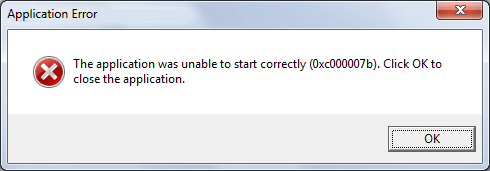
תיקון 1: הפעל במצב תאימות
לפני שתעבור לתיקונים הטכניים הקלים, אנו מציעים לך להתחיל עם כמה מהבסיסים. ראשית, נסה להפעיל את התוכנית במצב תאימות. כך ניתן לעשות זאת:
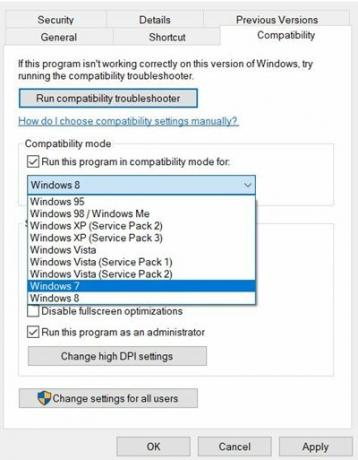
- לחץ לחיצה ימנית על קובץ ה- EXE של התוכנית המושפעת ובחר מאפיינים.
- עבור אל החלק תאימות וסמן את הסמל "הפעל תוכנית זו במצב תאימות עבור" ובחר באחת מהגרסאות הקודמות של Windows.
- לחץ על החל ואחריו אישור. כעת הפעל את התוכנית המושפעת ובדוק אם שגיאת Windows 0xc00007b תוקנה או לא.
תיקון 2: הפעל כמנהל
פעמים מסוימות, נושא זה עשוי לנבוע גם מכך שהתוכנית אינה מסוגלת לקבל את הסמכות המינהלית הנדרשת. לכן אנו מציעים לך להפעיל את האפליקציה כמנהל מערכת. בצע את הצעדים הבאים כדי לעשות זאת:
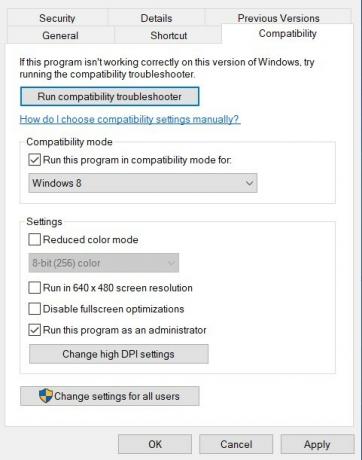
- לחץ לחיצה ימנית על קובץ ה- EXE של היישום המושפע.
- בחר מאפיינים ואחריו תאימות.
- כעת בחר הפעל תוכנית זו כמנהל מערכת. לחץ על החל> אישור.
- הפעל את האפליקציה ובדוק אם הבעיה ב- Windows Error 0xc00007b נמשכת או לא.
תיקון 3: התקן מחדש את האפליקציה
יכול להיות שבמהלך ההתקנה של היישום יתכן שהושאר קובץ חשוב אחד או שניים. או שחבילת ההתקנה עלולה להיות מושחתת מלכתחילה. כתוצאה מכך, אתה חייב להתמודד עם שגיאה זו. כדי לתקן זאת, קודם כל, הסר תוכנה מותקנת זו מהמחשב האישי שלך והתקן אותה מחדש מהאתר הרלוונטי.

לגבי הראשון, עליכם לעבור ללוח הבקרה> הוספה או הסרה של תוכניות> בחרו את היישום הרצוי> הסר את ההתקנה והמתן לסיום התהליך. ברגע שזה נעשה, התקן אותו מחדש מהמקור הרשמי והיית צריך לתקן את שגיאת Windows 0xc00007b. אם לא, עיין בטיפ הבא המשותף למטה.
תיקון 4: ודא ש- NET Framework מופעל
משתמשים מסוימים זכו להצלחה גם באמצעות הפעלת מסגרת .NET. למרות שהוא כבר מופעל כברירת מחדל עבור רוב המשתמשים, לפעמים בעיה או שתיים עשויות להשבית אותו. הדרך הטובה ביותר היא לבדוק את זה מיד.
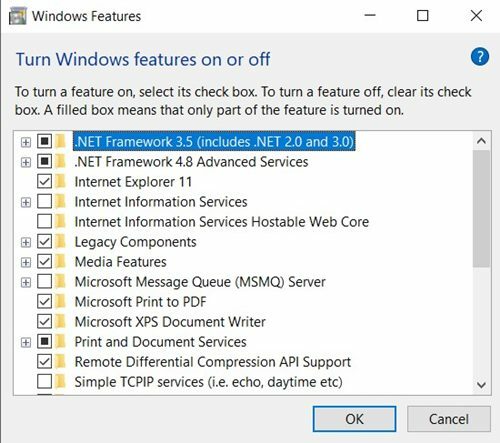
- לשם כך, הפעל את תפריט התחל וחפש את לוח הבקרה.
- עבור אל החלק תוכנית ותכונות ולחץ על הפעל או כבה את תכונות Windows משורת התפריטים השמאלית.
- ודא שה- NET Framework 3.5 (כולל .NET 2.0 ו- 3.0) נבחר. אם לא עשה זאת מיד ואז לחץ על אישור.
- הפעל מחדש את המחשב ובדוק אם הוא מתקן את שגיאת Windows 0xc00007b או לא.
תיקון 5: עדכן את ה- DLL
גרסה ישנה יותר של xinput1_3.dll עלולה לגרום גם לשגיאה האמורה. הקובץ ממוקם בכונן C, ואם הוא מתקלקל בגלל יישום אחר או שהוחלף בגרסה ישנה יותר, השגיאה קרובה. לכן אנו ממליצים לך לעדכן אותו לגרסה האחרונה באמצעות השלבים הבאים:
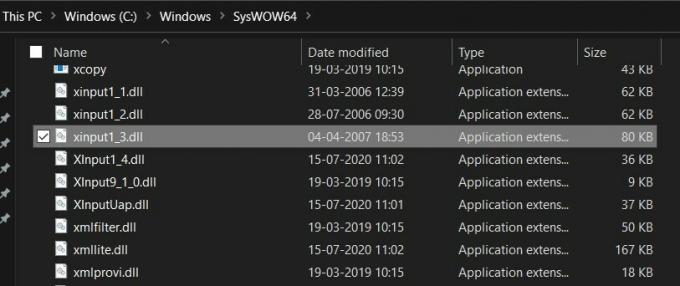
- הורד את הגרסה האחרונה של xinput1_3.dll. אתה יכול לעשות גוגל זהה ויכול בקלות להשיג את זה.
- העתק אותו והניח אותו בתוך C: \ Windows \ SysWOW64. הקובץ עם אותו שם (אם כי גרסה אחרת) כבר יוצג שם, הוא יבקש להחליף אותו, לחץ על אישור.
- לאחר שתסיים, הפעל מחדש את המחשב ובדוק אם שגיאת Windows 0xc00007b שגיאה תוקנה או לא.
תיקון 6: עדכן את Direct X
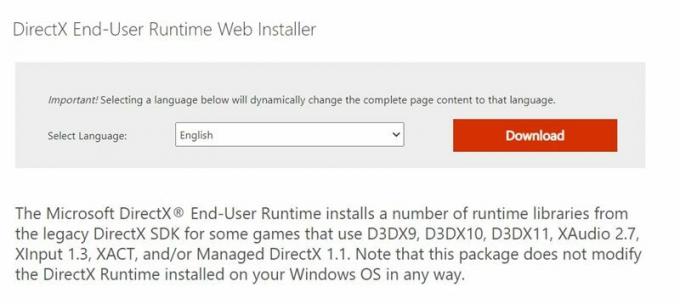
שלא לדבר על כך, אך גרסה ישנה יותר של Direct X יכולה להיות המקור להרבה מאוד בעיות, כולל זו שאנו מתמקדים בה במדריך זה. אז הדרך היחידה קדימה היא לעדכן אותה לגרסה האחרונה. לשם כך, עבור אל ה- אתר Microsoft Direct X, הורד את הגרסה האחרונה ופעל לפי ההוראות שעל המסך להשלמת ההתקנה. לאחר שתסיים, הפעל מחדש את המחשב ובדוק האם הבעיה נמשכת או לא.
תיקון 7: התקן מחדש את Microsoft Visual C ++ להפצה מחדש
אתה יכול גם לנסות להתקין מחדש את Microsoft Visual C ++ להפצה מחדש. בדומה לסיבה שהוזכרה לעיל, ייתכן שההורדה הייתה פגומה או שההתקנה לא תצליח. ואם יש אפילו קובץ יחיד עם בעיה קלה ביותר, הבעיות נכנסות. לכן בצע את השלבים הבאים כדי להתקין מחדש את התוכנה האמורה במחשב האישי שלך:
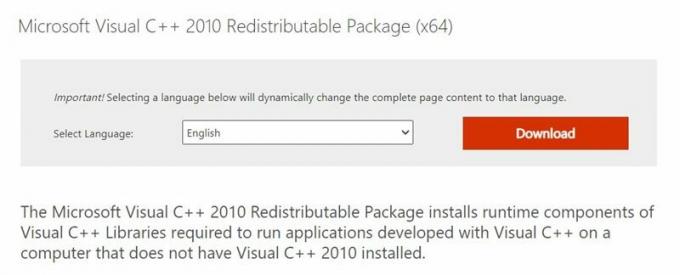
- לחץ על תפריט התחל וחפש את לוח הבקרה.
- לאחר מכן עבור אל תוכניות> תוכניות ותכונות> הסר התקנה של תוכנית.
- בחר ב- Microsoft Visual C ++ להפצה מחדש - x86 או x64 (מבוסס על ארכיטקטורת 32 או 64 סיביות) ולחץ על הסר התקנה.
- ברגע שזה נעשה, הורד והתקן את הפצה מחודשת של Microsoft Visual C ++ - x86 או ה חלוקה מחדש של Microsoft Visual C ++ - x64 המתאים ל- 32 או 64 סיביות של המעבד שלך.
- עברו על ההוראות שעל המסך והשלמו את ההתקנה. לאחר מכן תן למחשב שלך הפעלה מחדש ובדוק האם שגיאת Windows 0xc00007b שגיאה תוקנה או לא.
תיקון 8: הפעל את פקודת CHKDSK
הפקודה בדוק דיסק עשויה להיות שימושית במציאת השגיאות והבעיות הקשורות לכונן הקשיח ולאחר מכן תיקונן. כך ניתן לעשות זאת:
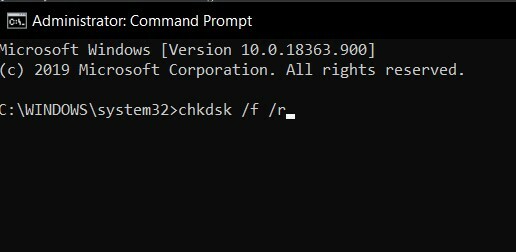
- הפעל את חלון שורת הפקודה מתפריט התחל כמנהל.
- הקלד את הפקודה שלמטה ולחץ על Enter:
chkdsk / f / r
- הקופץ הבא ישאל אם ברצונך לתזמן מחדש את הסריקה להפעלה מחדש הבאה. הקלד Y אם ברצונך להשיב בחיוב ולחץ על Enter.
- עכשיו תן למחשב האישי שלך הפעלה מחדש והתהליך יתחיל. זה ייקח זמן מה, במהלכו תוכלו לעבור על המדריך שלנו להפעלת תכונת הגנת ניצול ב- Windows 10.
- בכל מקרה, לאחר השלמת התהליך, בדוק אם שגיאת Windows 0xc00007b תוקנה או לא.
תיקון 9: עדכן את Windows
אם אתה משתמש בבניית Windows ישנה יותר, זה עלול לגרום לך בעיות. מיקרוסופט משחררת עדכונים חדשים שתוקנים את הבאגים ומביאים ליציבות. אז כדי לעדכן את מחשב Windows לגירסה האחרונה, בצע את השלבים הבאים:
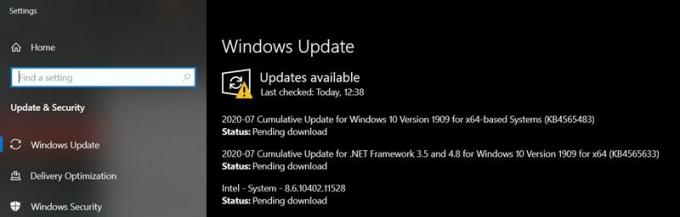
- לחץ על תפריט התחל וחפש את Windows Update.
- בחר בדוק אם קיימת עדכון מהתפריט.
- אם יש עדכון בהמתנה, אנו ממליצים לך להוריד ולהתקין אותם מייד.
- בסיום זה, הפעל מחדש את המחשב ובדוק אם שגיאת Windows 0xc00007b תוקנה או לא.
תיקון 10: שגיאה הקשורה ל- VLC
לעיתים, בפני בעיה זו ניצבים המשתמשים בנגן המדיה הפופולרי VLC. הסיבה נובעת מקובץ libvlc.dll ישן, מיושן או פגום. לכן מומלץ לעדכן את הקובץ לגירסה האחרונה באמצעות השלבים הבאים:
- הורד את הגרסה האחרונה של הקובץ libvlc.dll.
- העתק אותו באמצעות ראש C: \ Windows \ System32.
- הדבק את הקובץ במיקום זה, אם הוא מבקש להחליף את הקיים, השב בחיוב.
- לאחר שההחלפה הסתיימה, הפעל מחדש את המחשב שלך ועכשיו היה צריך לתקן את השגיאה.
אז כל זה מהמדריך הזה כיצד לתקן את שגיאת Windows 0xc00007b. שיתפנו כ -10 סוגים שונים של שיטות לתיקון השגיאה האמורה. תן לנו לדעת בתגובות איזו שיטה עשתה לך את העבודה. לסיום, הנה כמה טיפים וטריקים לאייפון, טיפים וטריקים למחשב, ו טיפים וטריק של Android שאתה צריך לבדוק גם כן.
פריק טכנו שאוהב גאדג'טים חדשים ותמיד רוצה לדעת על המשחקים האחרונים ועל כל מה שקורה בעולם הטכנולוגיה וסביבתו. יש לו עניין עצום באנדרואיד ובהתקני סטרימינג.

![כיצד להתקין מלאי ROM על Meitu M6 [קובץ קושחה / ביטול לבנה]](/f/5345ff7aafabb2ab32e0bf38a8caa304.jpg?width=288&height=384)

![הורד את מצלמת Google ל- Tecno Spark 4 Lite [GCam APK]](/f/d1d92ebbdbb3429d9de0944319aeebc4.jpg?width=288&height=384)